
Försökte du öppna en mapp, bara för att mötas av felmeddelandet “Katalognamnet är ogiltigt”? Detta fel kommer att fortsätta och hindra dig från att komma åt data. Detta sker vanligtvis på grund av felaktiga behörigheter, men ibland kan det bero på dåliga sektorer. Som tur är finns det flera sätt att åtgärda detta meddelande. Vi har inkluderat några beprövade sätt att åtgärda att katalogen är ogiltigt fel och få tillbaka dina data.
Vanliga orsaker till felet “Katalognamnet är ogiltigt”
Felmeddelandet “Katalognamnet är ogiltigt” uppstår när Windows av någon anledning misslyckas med att komma åt en katalog. Det kan utlösas av dig manuellt, eller av Windows när det försöker köra ett program i bakgrunden. Det kan också inträffa när din USB-flashminne känns inte igen och Windows försöker komma åt den. Nedan listas några vanliga orsaker till varför detta kan hända dig.
| Orsak | Beskrivning |
| 📥 Felaktig borttagning av enhet | Att ta bort din enhet utan att först mata ut den säkert kan avbryta känsliga skrivprocesser, vilket resulterar i ofullständiga överföringar som kan skada din data eller filsystem. |
| 🗯 Malware-attack | Ett virus kan ha infekterat din enhet, vilket potentiellt kan skada ditt filsystem och förhindra Windows från att komma åt vissa delar av din enhet. |
| 📂 Felaktiga behörigheter | Om du inte har rätt behörigheter för att komma åt mappen eller enheten kan Windows visa detta felmeddelande som en indikator. |
| 💿 Dåliga sektorer på enheten | Windows kan inte upptäcka dåliga sektorer som standard, så det är möjligt att det försöker komma åt en plats som inte längre är tillgänglig. |
| ⛓️💥 Lös eller defekt anslutning | En lös eller defekt anslutning uppstår vanligtvis vid anslutningspunkterna och påverkar ofta portabla medier som USB-minnen, SD-kort, CD/DVD-enheter och externa hårddiskar (HDD) och solid-state drives (SSD). |
| 💥 Defekt eller obestyckad USB-port | USB-porten du använder kan ha ett fysiskt problem som förhindrar den från att läsa enheten. Likaså kan den vara inaktiverad genom inställningarna på ditt operativsystem (OS). |
| 🔠 Ogiltigt eller saknat enhetsbokstav | Windows kräver att anslutna lagringsenheter har en enhetsbokstav innan du kan visa datan. Det är möjligt att din enhetsbeteckningen försvinner efter en Windows-uppdatering, men att tilldela eller lägga till en ny enhetsbokstav borde lösa problemet. |
| 🔧 Applikations-/programspecifika problem | Detta meddelande kan visas i applikationer. Till exempel, Microsoft Visual Studio kommer göra detta om du försöker köra fel version av SQL Server. |
Vi kommer att guida dig genom dataåterställning i händelse av att enheten håller på att fallera, möter allvarlig korruption, eller upplever någon händelse där dataförlust är möjlig. Om datan på enheten är värdefull för dig måste du återställa den innan du försöker några åtgärder. Vissa åtgärder, såsom CHKDSK, är kända för att kunna lösa problemet på bekostnad av dina data. Därför rekommenderar vi alltid att du återställer datan först och främst.
Hur man återställer filer när katalognamnet är ogiltigt
Om din enhet säger att katalognamnet är ogiltigt på din Windows 10 eller 11-dator, är det fortfarande möjligt att återställa datan så länge enheten känns igen av Enhetshanteraren och läser rätt storlek. Istället för att använda Utforskaren för att hämta din data, kommer vi att använda programvara för dataåterställning.
Disk Drill är vårt föredragna dataräddningsverktyg för att återställa filer där åtkomst blockeras av Windows-felmeddelanden. Det kan kringgå felmeddelandet och skanna enheten direkt, med flera skanningsmetoder för att återställa data även om de har gått förlorade på grund av filsystemskador.
Följ dessa steg för att återställa filer på en enhet som säger att katalognamnet inte är giltigt:
- Ladda ner och installera Disk Drill. Undvik att installera Disk Drill på samma enhet som du återställer data från.
- Välj den enhet som orsakar felmeddelandet. Klicka på Sök efter förlorad data . Skanningen kommer att börja.
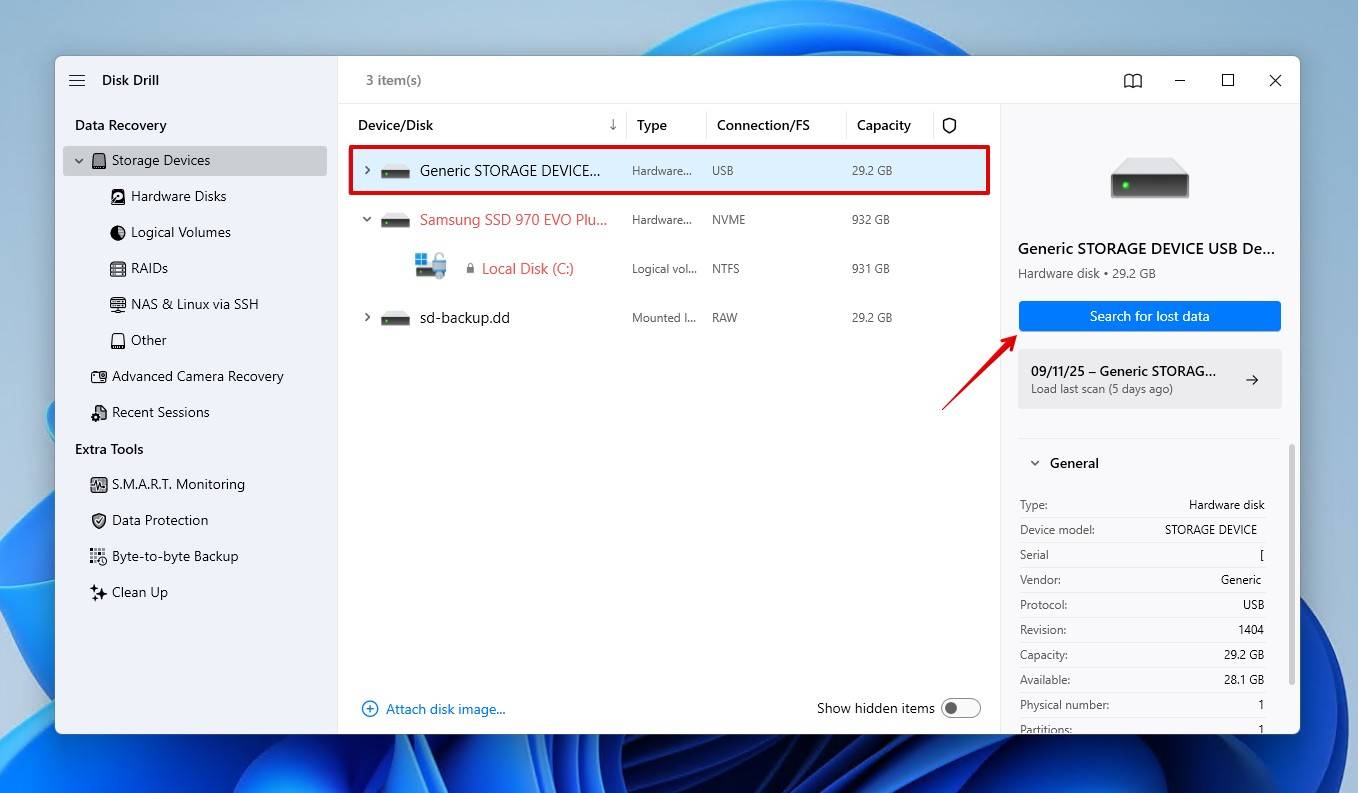
- Välj en skanningstyp om du skannar en diskavbildning, portabel enhet eller intern icke-systemenhet. Universell skanning letar efter så många filer som möjligt, medan Avancerad kameraåterställning är idealisk för att återställa oredigerade videor från kameror och drönare.
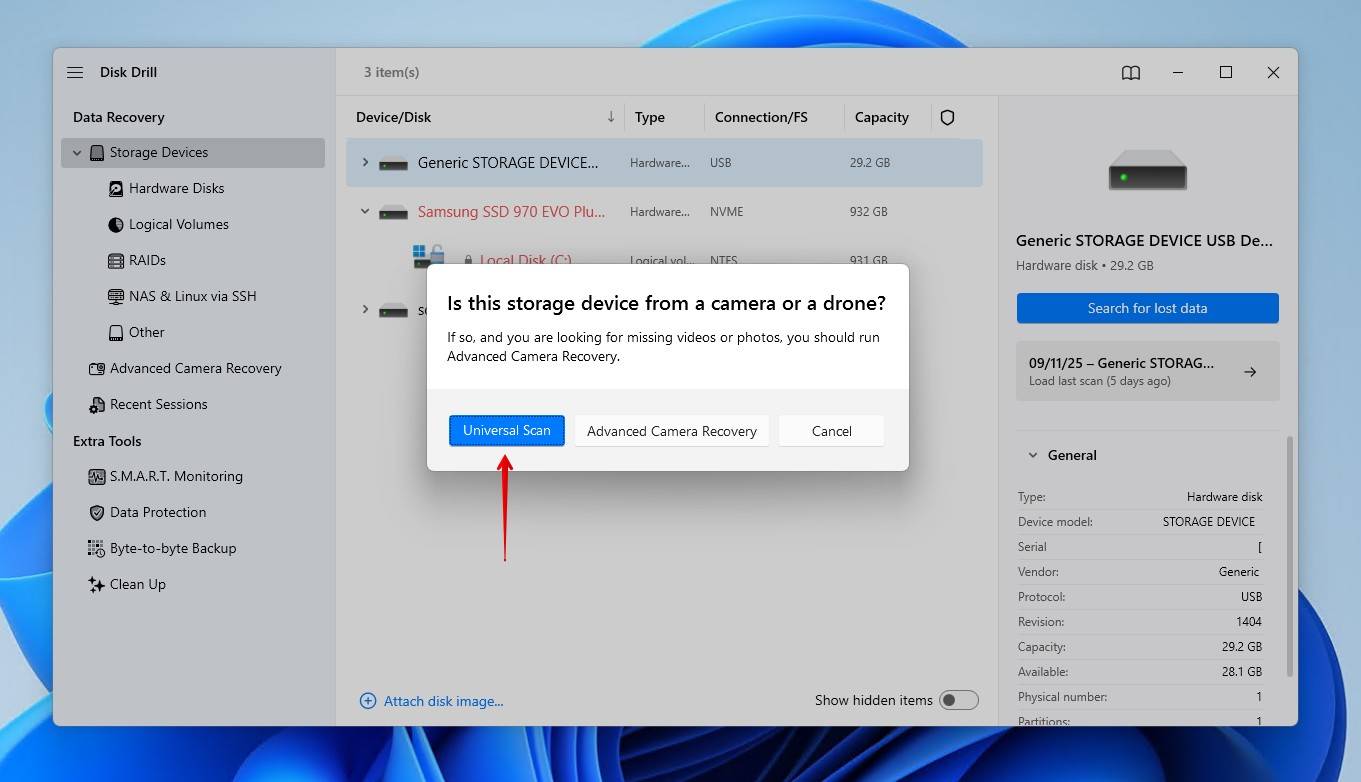
- Klicka på Granska hittade objekt för att se vad Disk Drill har hittat. Du kan göra detta under skanningen eller efter att den har slutförts.
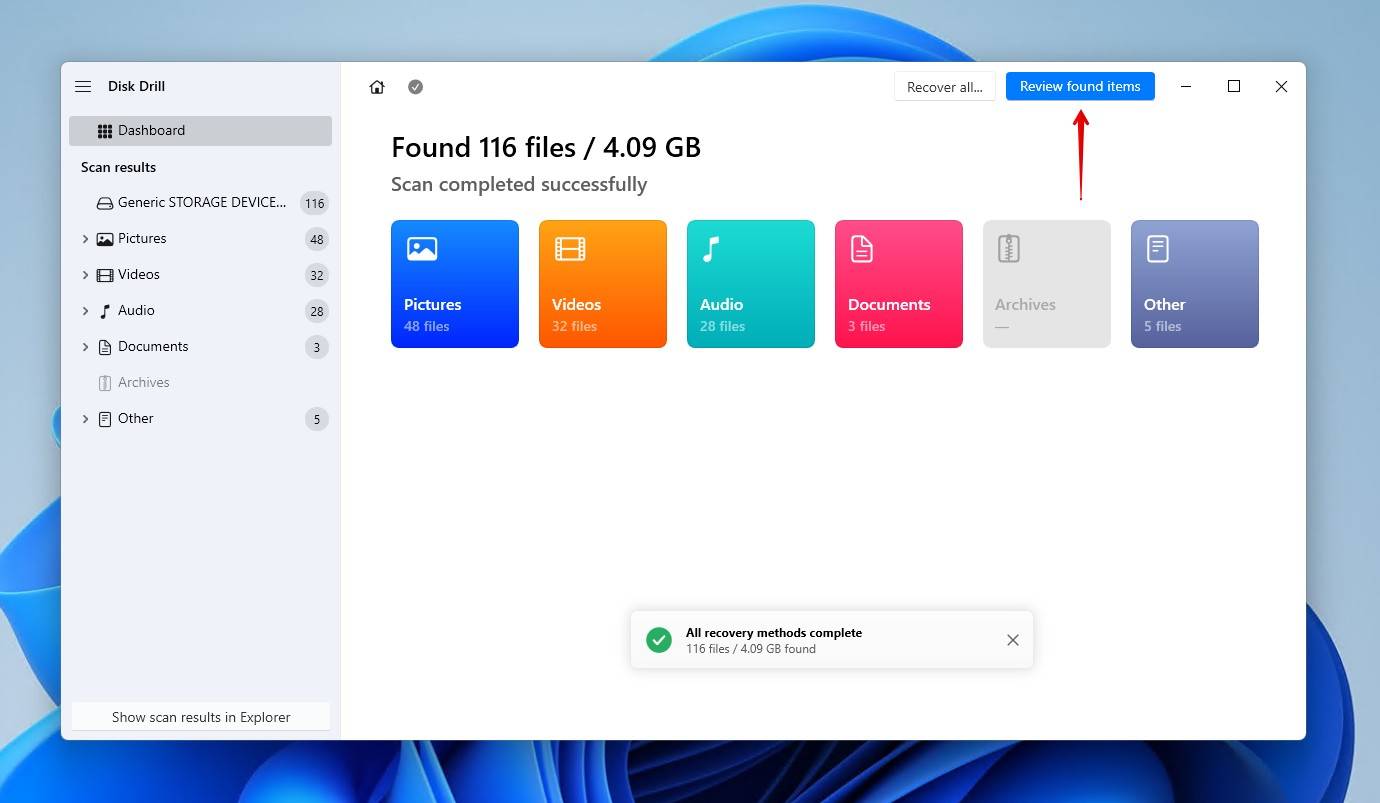
- Förhandsgranska och välj de filer du vill återställa. Resultaten är uppdelade i tre kategorier: Befintliga, för befintliga filer, Borttagna eller förlorade, för raderade filer och Återkonstruerade, för filer som återkonstruerades med deras unika filsignatur. När du är redo, klicka på Återställ.
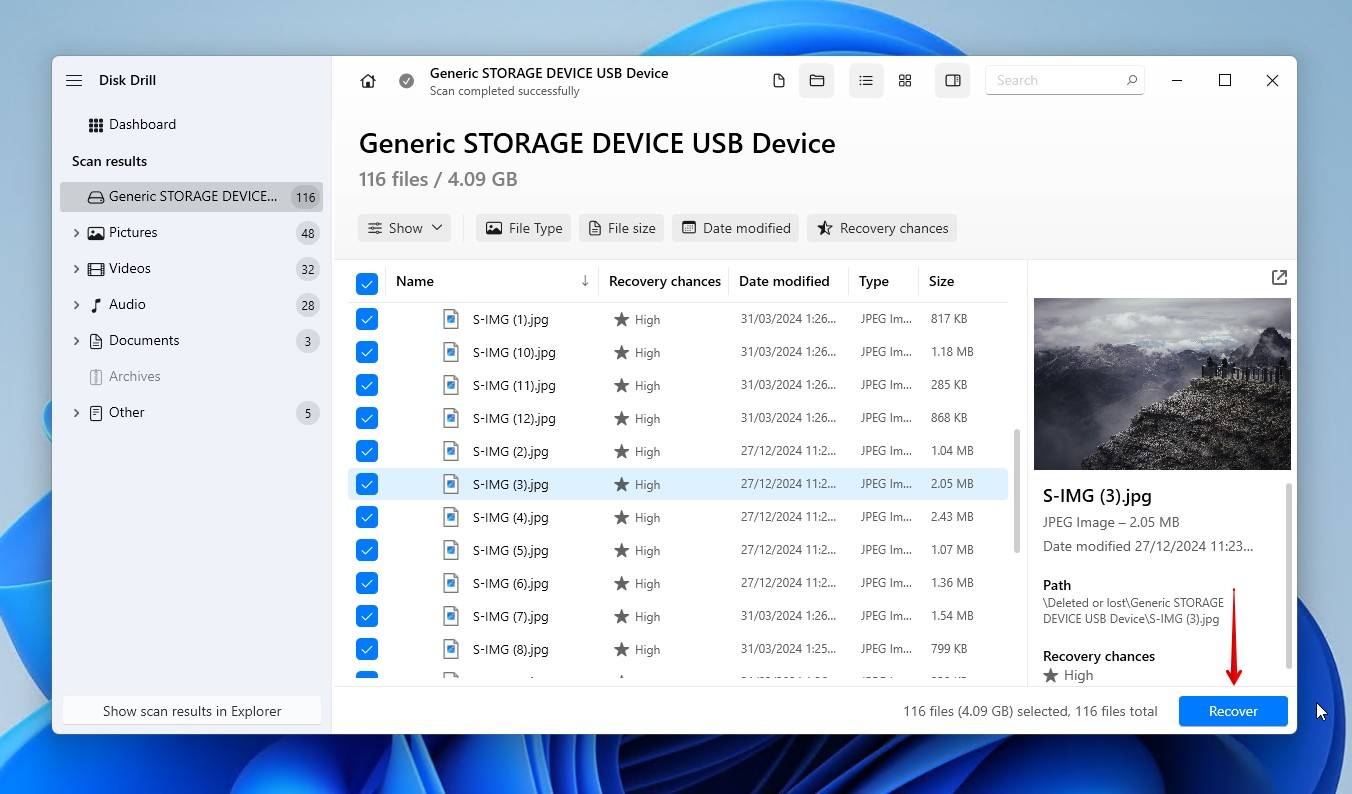
- Välj en utmatningsplats som finns på en separat fysisk partition för att undvika att korrupta dina data. Klicka på Nästa för att slutföra återställningen.
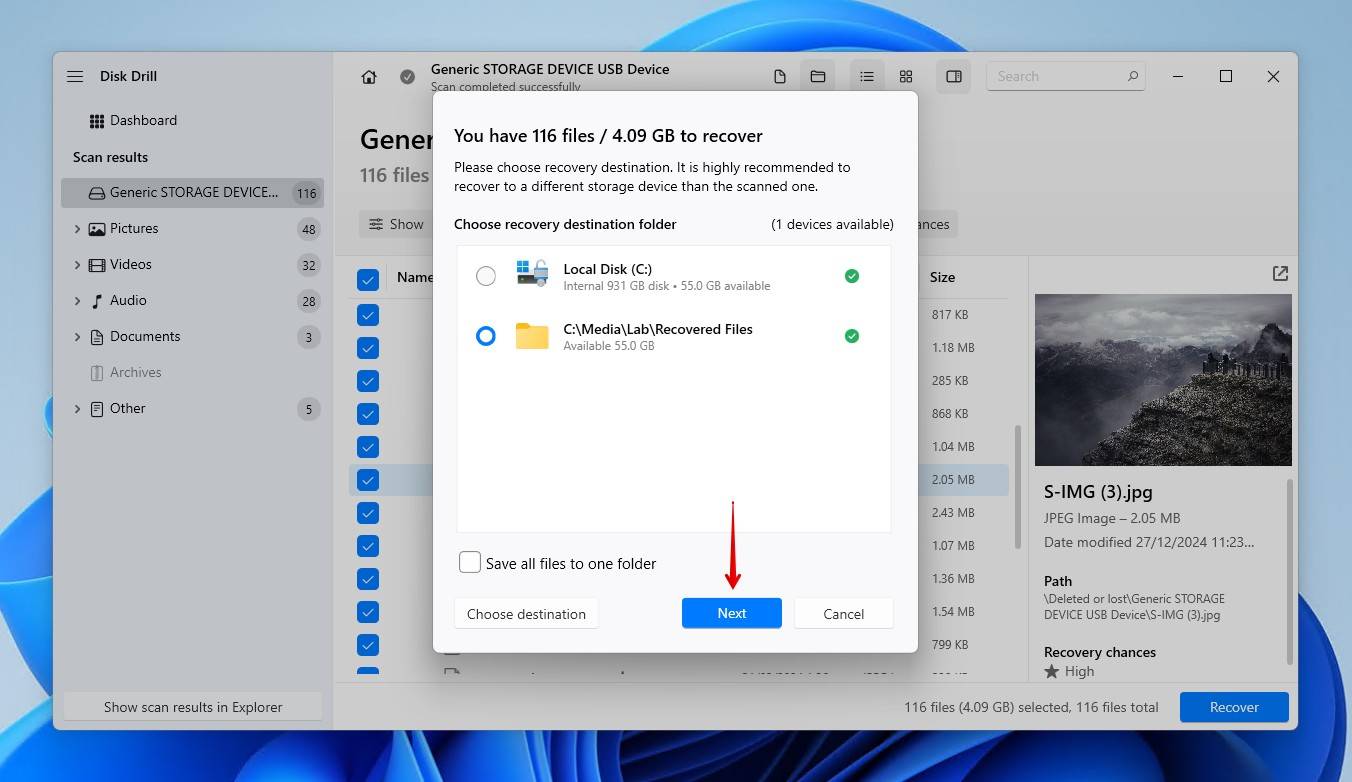
Disk Drill låter dig återställa upp till 100 MB data gratis innan du uppgraderar. Det ger dig också obegränsad tillgång till dess byte-till-byte backup och S.M.A.R.T.-övervakningsfunktioner.
Hur man åtgärdar problemet “Katalognamnet är ogiltigt”
När du är klar med filåterställningen kan du säkert gå vidare till att diagnostisera och fixa din enhet så att felmeddelandet inte längre visas. Arbeta igenom varje metod för att se till att du inte missar några viktiga felsökningssteg.
Metod 1: Prova en annan port
Om Windows säger att katalognamnet är ogiltigt när din USB-enhet, SD-kort eller externa hårddisk är ansluten, kan det bero på USB-porten du ansluter till. Om USB-porten är defekt kan den agera oregelbundet när enheter ansluts och bryta kommunikationen mellan enheten och ditt operativsystem.
Försök att ansluta till en annan USB-port. Om det fungerar kan du diagnostisera den ursprungliga USB-porten för att lösa problemet. Om USB-enhetens katalognamn fortfarande är ogiltigt, gå vidare till nästa metod.
Metod 2: Dubbelkolla filvägen och namnet
Så enkelt som ett misstag kan vara, visas ofta detta felmeddelande när katalogvägen är felstavad. Innan vi tittar på mer avancerade lösningar, bekräfta att sökvägen är korrekt, särskilt om den skrivs in manuellt.
Några snabba tips för att undvika vanliga misstag när du arbetar med filvägar:
- Använd citattecken om du använder cd. Till exempel, cd “C:\Program Files\MyFolder”.
- Windows använder bakåtsnedstreck (\), inte framåtsnedstreck (/).
- Om du är osäker, öppna mappen i Utforskaren, klicka på navigeringsfältet längst upp, så får du hela sökvägen i rätt format.
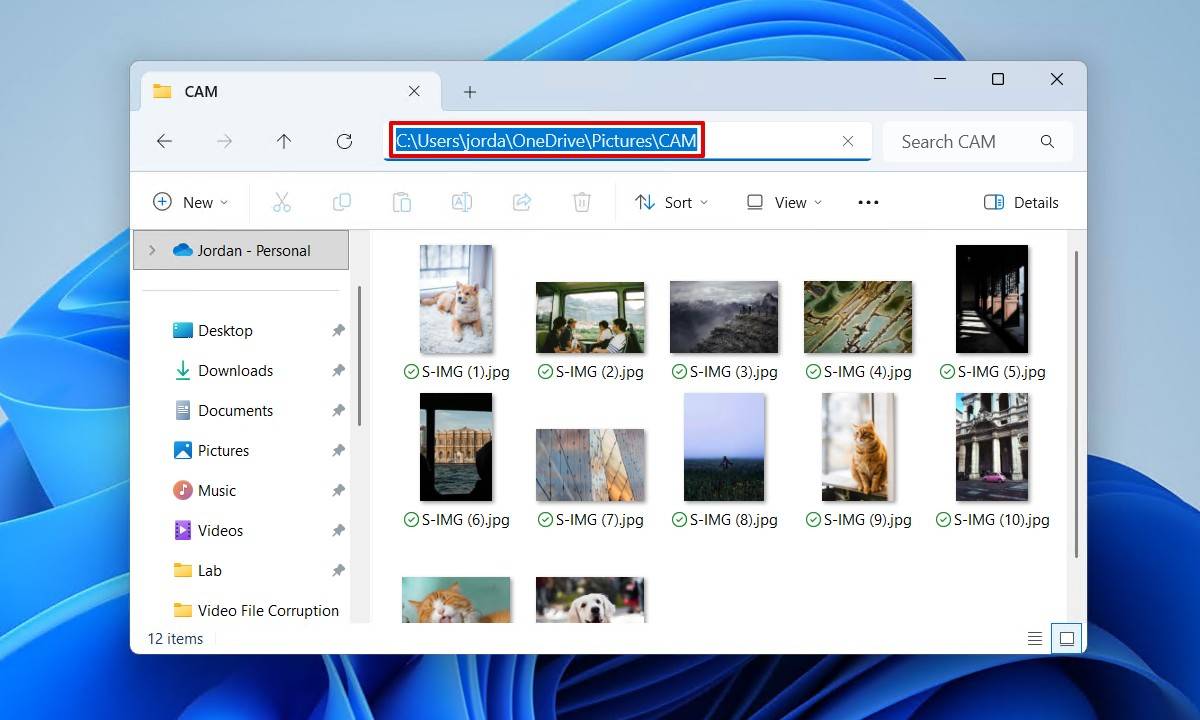
Metod 3: Fixa med CHKDSK (CheckDisk)
CHKDSK är ett verktyg som ingår i Windows och är specialiserat på att hitta och lösa problem som rör din enhets filsystem. Det är fortfarande en tillförlitlig lösning för åtgärda detta specifika felmeddelande, men det finns också en risk för CHKDSK tar bort din data.
I dessa steg kommer vi att använda flaggan /r. Det är det bättre alternativet mellan CHKDSK /f och /r, eftersom det också kontrollerar fysiska och logiska skadade sektorer.
Att köra CHKDSK kan lösa problemet som får Windows att säga att katalognamnet är ogiltigt när man öppnar en fil. Följ dessa steg för att göra det.
- Högerklicka på Start -knappen och välj sedan Terminal (Admin) .
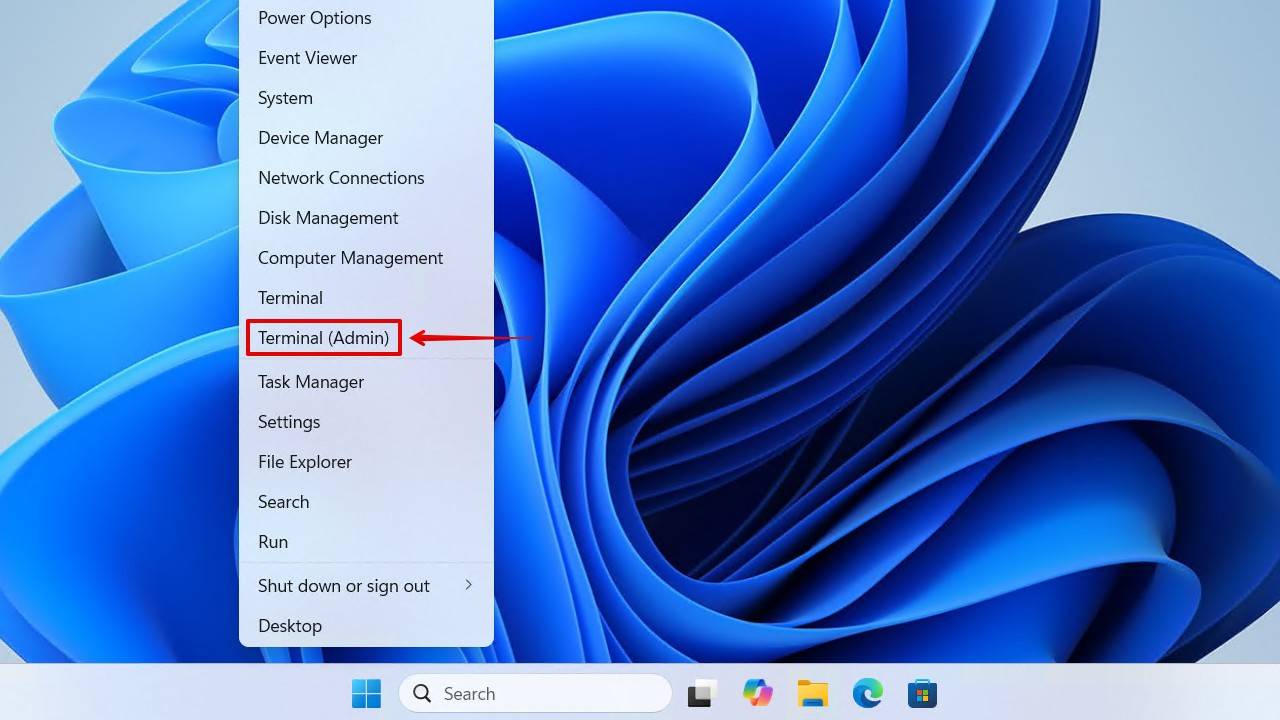
- Skriv chkdsk D: /r. (Ersätt D: med din egen enhetsbokstav). Tryck på Enter.
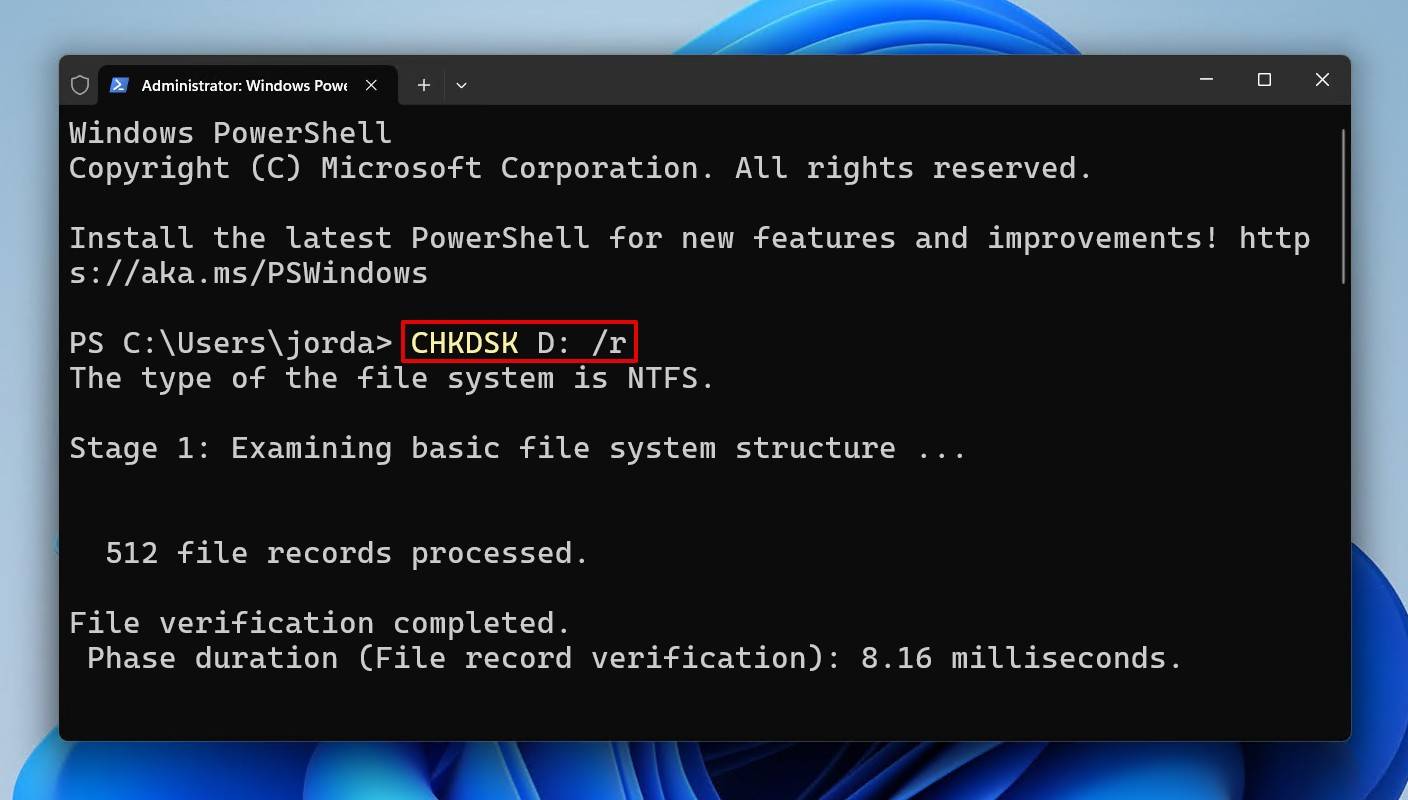
Metod 4: Kontrollera behörigheter
Om din enhet är NTFS-formaterad och du inte har rätt behörigheter för att visa filen eller mapp, kan Windows avvisa ditt försök genom att säga att katalognamnet inte är giltigt. Behörigheter används för att skydda dina data och skydda dem från att andra användare får tillgång till dem, särskilt på delade datorer.
Du kan behöva vara inloggad på (eller känna till inloggningsuppgifterna till) ett administratörskonto för att utföra detta om ditt eget konto saknar behörighet.
Följ dessa steg för att kontrollera behörigheterna för en mapp och uppdatera dem om nödvändigt.
- Navigera till överordnad mapp i Windows Utforskaren . Högerklicka på mappen som har problem och välj sedan Egenskaper .
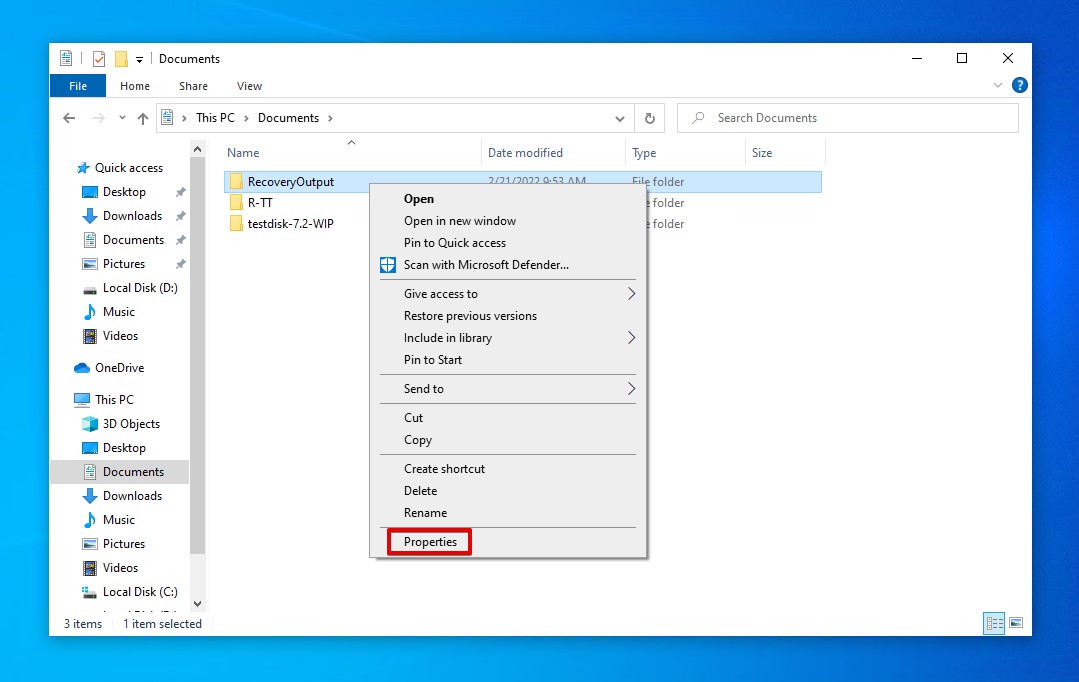
- Gå till fliken Säkerhet . Klicka på Redigera .
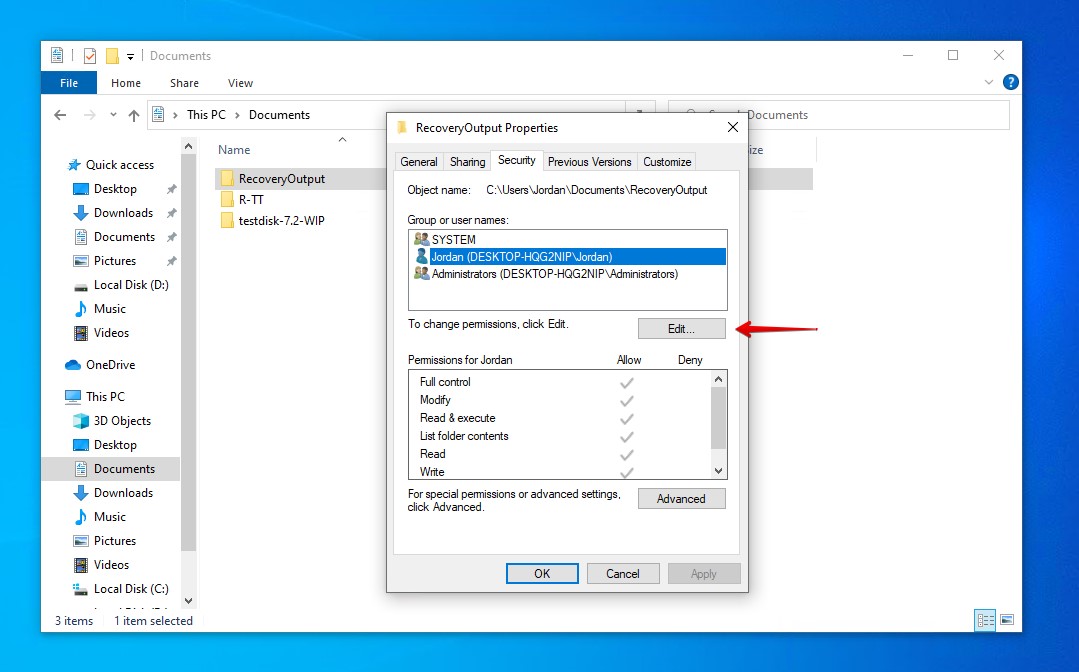
- Välj ditt användarkonto och se till att du har rätt åtkomst. Speciellt vill du ha läs- och skrivåtkomst. Om rutan Tillåt för någon av dessa är avmarkerad, markera dem och klicka på Tillämpar (se även till att rutan Neka är avmarkerad, eftersom den alltid har företräde).
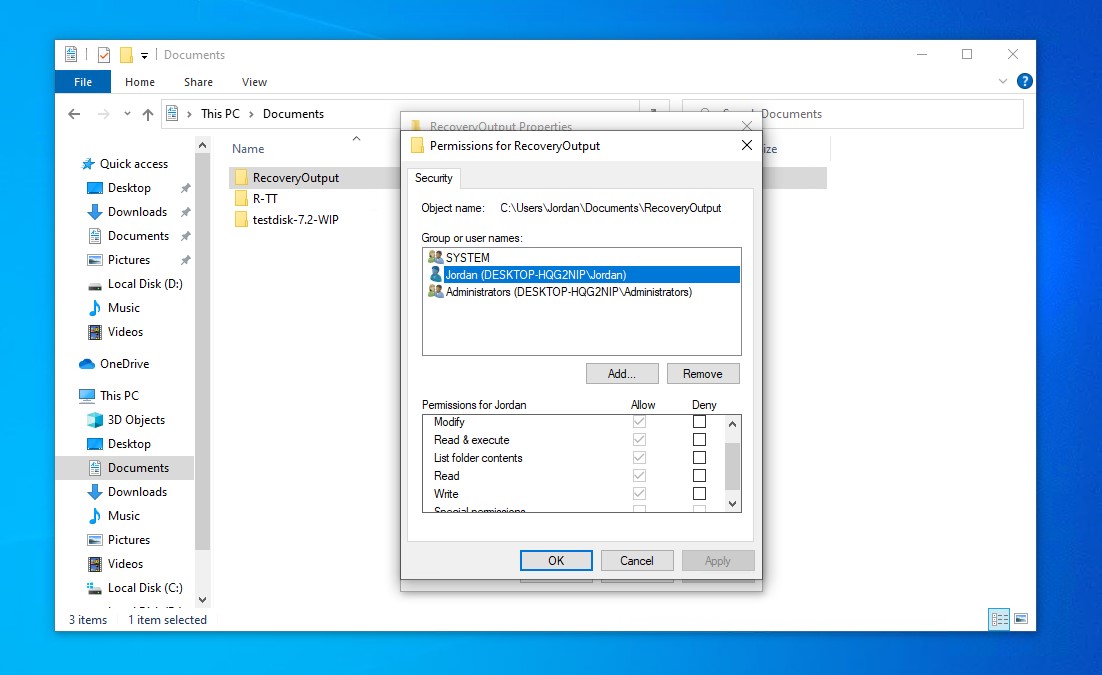
Detta fel kan inträffa i ett unikt fall där du försöker komma åt ett Word-dokument i OneDrive. Öppna Aktivitetshanteraren och starta om Windows Utforskaren för att åtgärda felet i detta fall.
Metod 5: Sök efter virus
Virus kan göra en mängd skadliga saker mot din enhet. Detta inkluderar förmågan att radera kataloger eller manipulera dem på ett sätt som förhindrar Windows från att läsa dem. Tack och lov är återställning av raderade filer möjligt. Men om din dator har blivit infekterad av ett virus kan du behöva ta bort det först för att lösa Windows-meddelandet som säger att katalognamnet inte är giltigt.
Du kan skanna din dator med valfri antivirusprogramvara, men dessa steg kommer att guida dig igenom att utföra en skanning med Windows-säkerhet.
- Tryck Windows-nyckel + S på ditt tangentbord och sök efter Windows-säkerhet . Öppna det första resultatet.
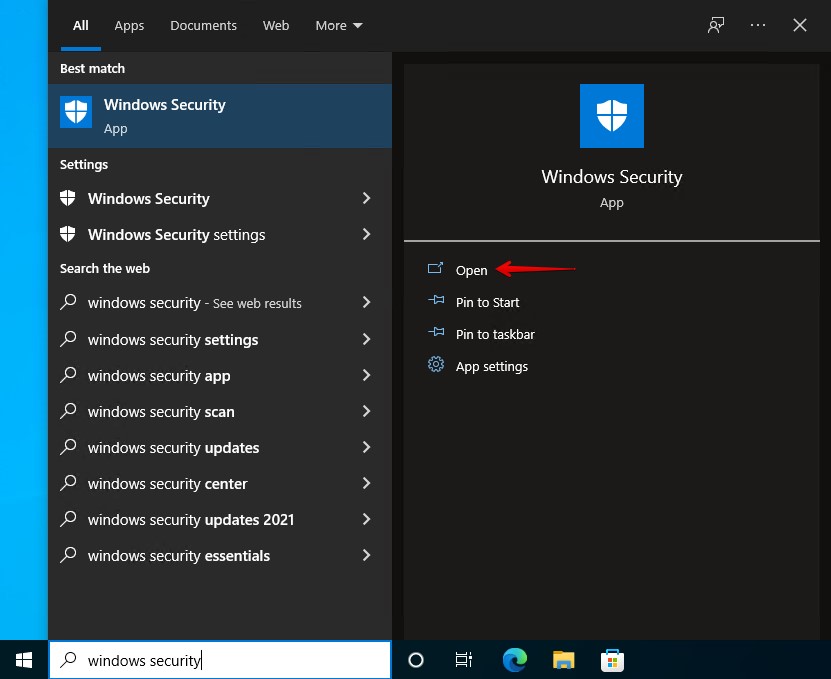
- Klicka på Virus- och hotbeskydd .
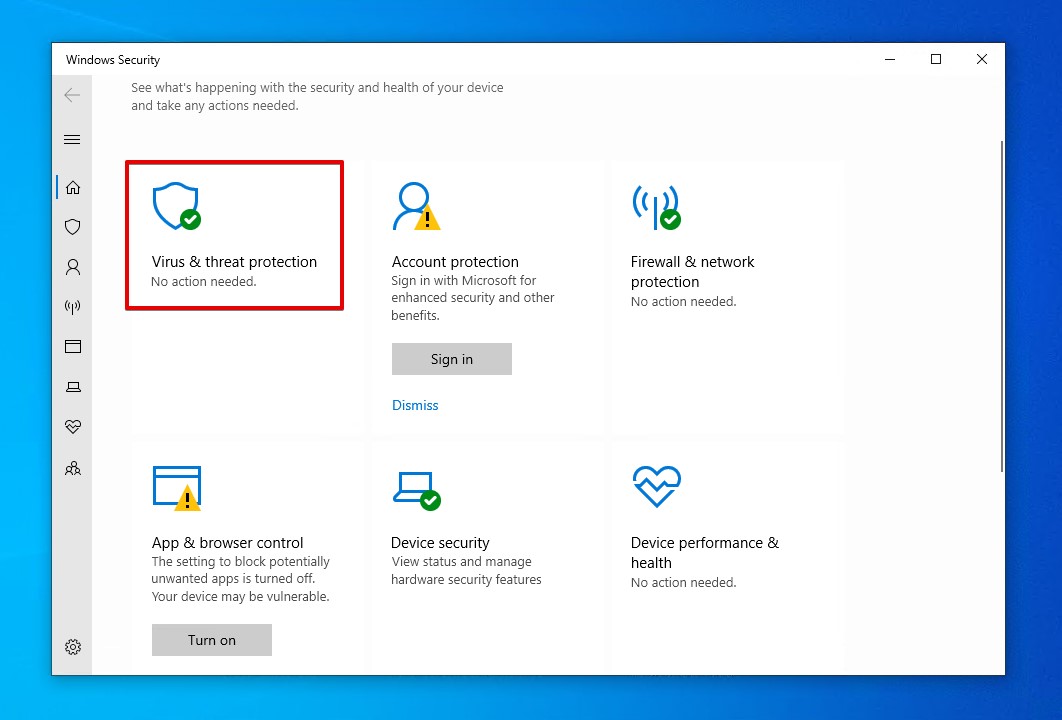
- Klicka på Skanningsalternativ .
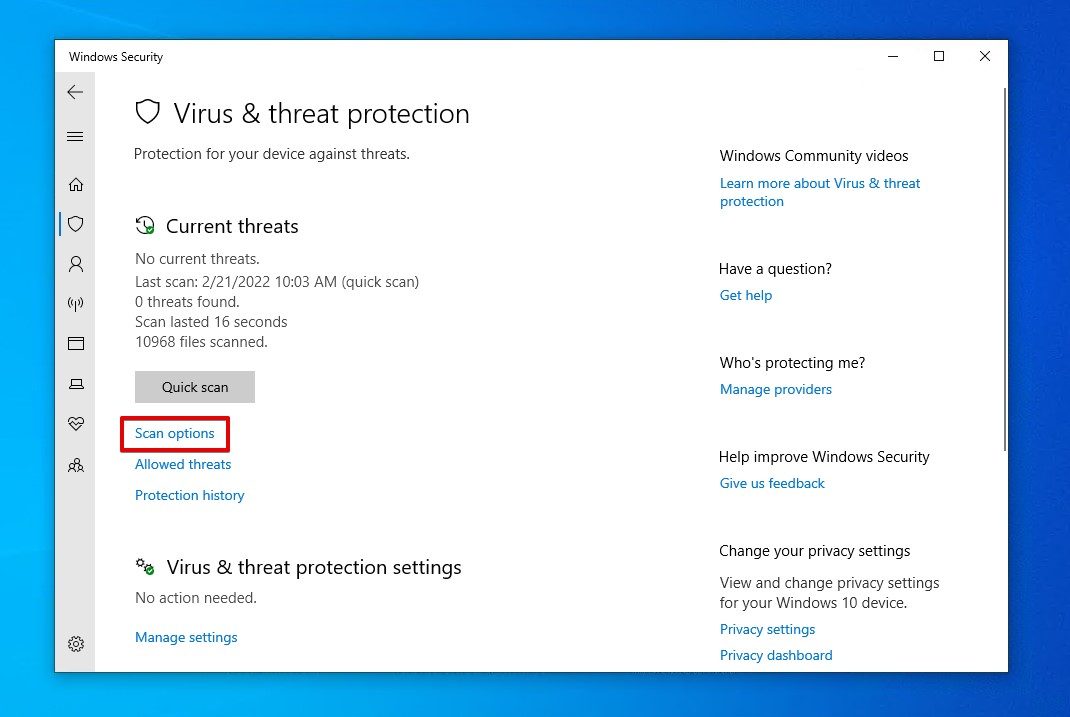
- Välj Fullständig sökning och klicka sedan på Skanna nu .
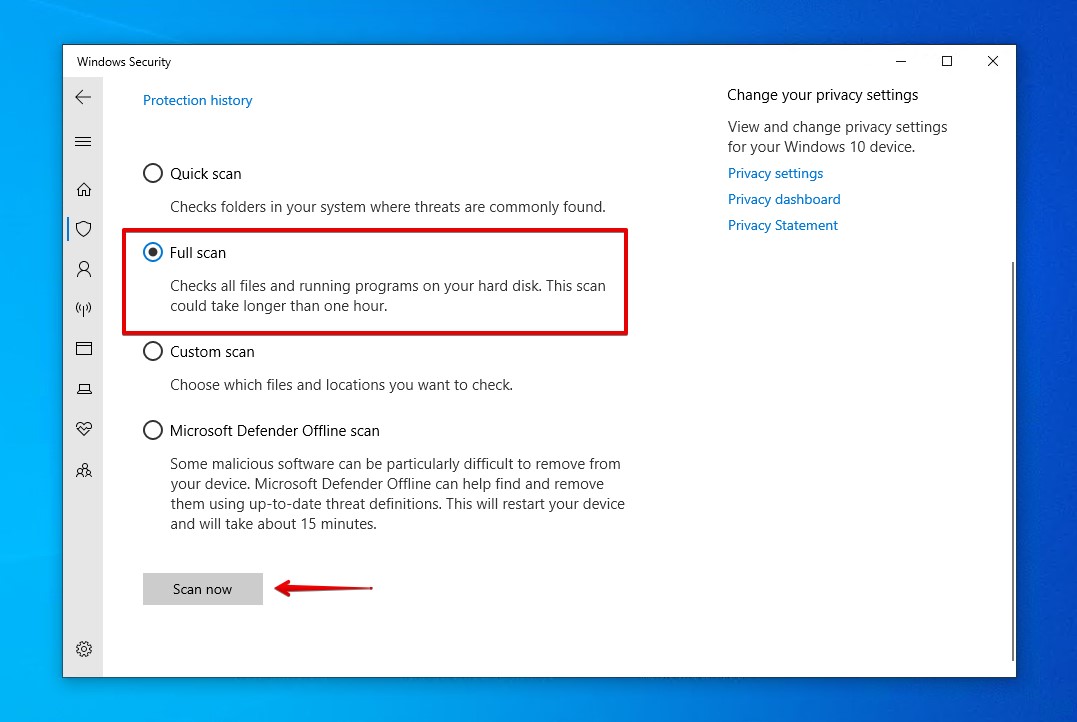
Metod 6: Undersök Schemalagda Uppgifter och Startposter
Om felet visas vid uppstart eller på ett regelbundet schema (utan att du startar något), kan något som körs i bakgrunden tyda på en saknad eller ogiltig mapp/enhet. Kontrollera Aktivitetsschemaläggaren, såväl som de applikationer som är konfigurerade att köra vid uppstart, och leta efter några uppgifter som är inställda att köra runt den tid då felmeddelandet visas.
Så här kontrollerar du Aktivitetsschemaläggaren och startapparna:
- Öppna Start, sök efter “Task Scheduler”, och öppna det.
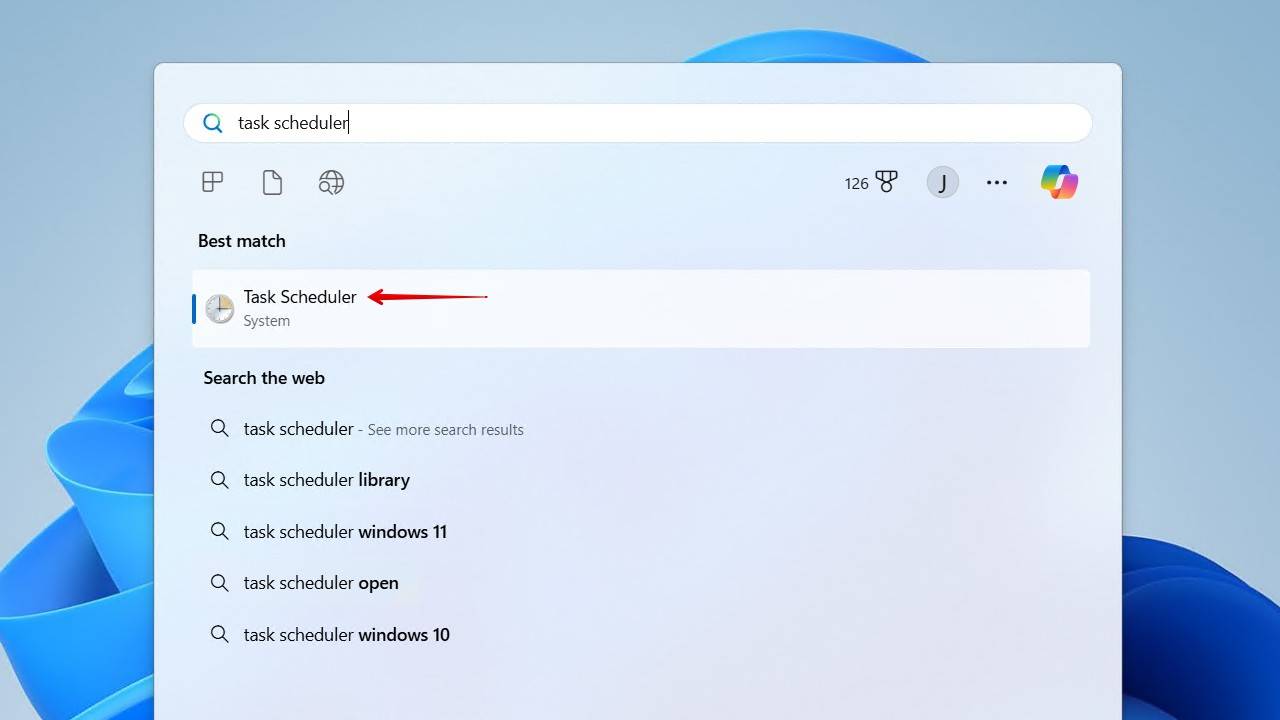
- Klicka på Task Scheduler Library.
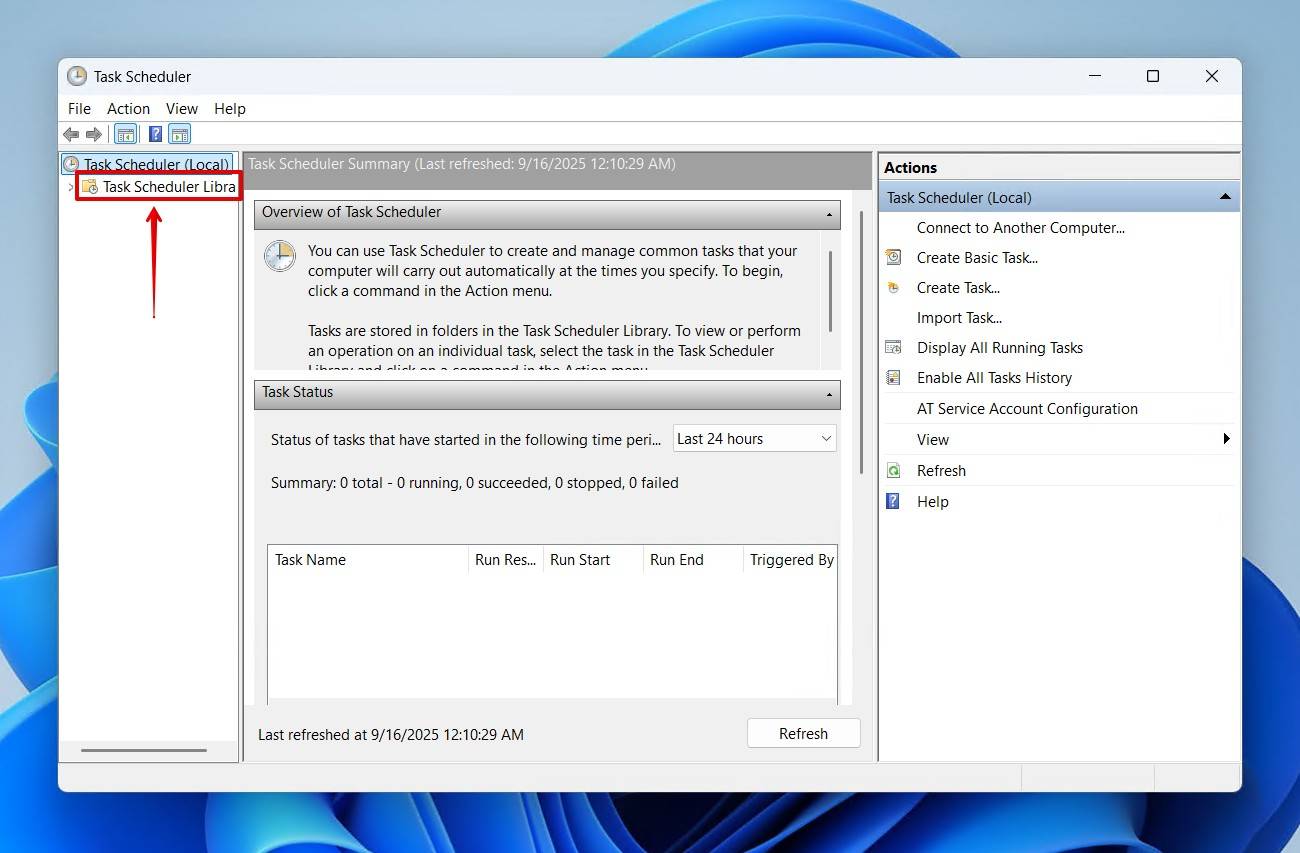
- Letar efter misstänkta uppgifter. Om du hittar en, välj den och klicka sedan på Disable.
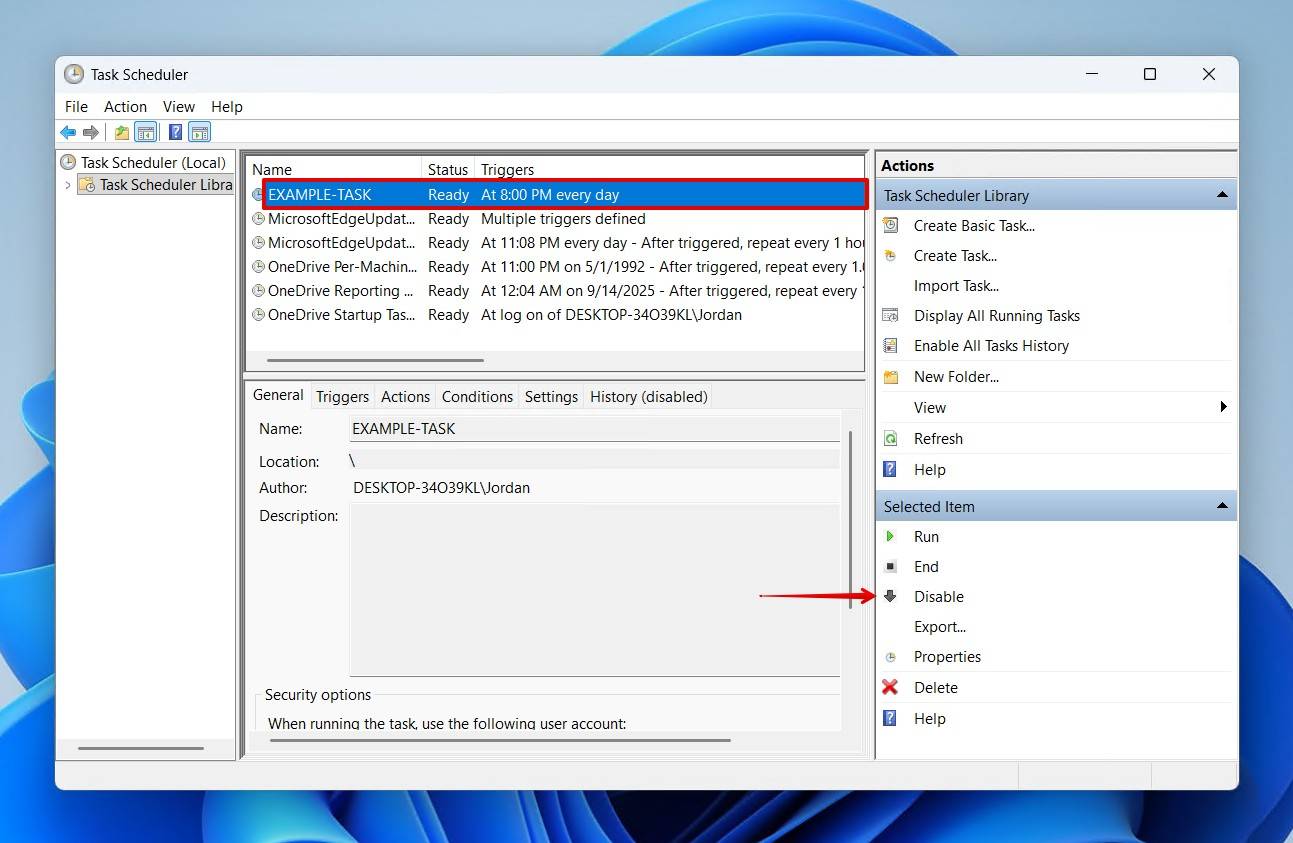
- Högerklicka på aktivitetsfältet, klicka sedan på Task Manager.
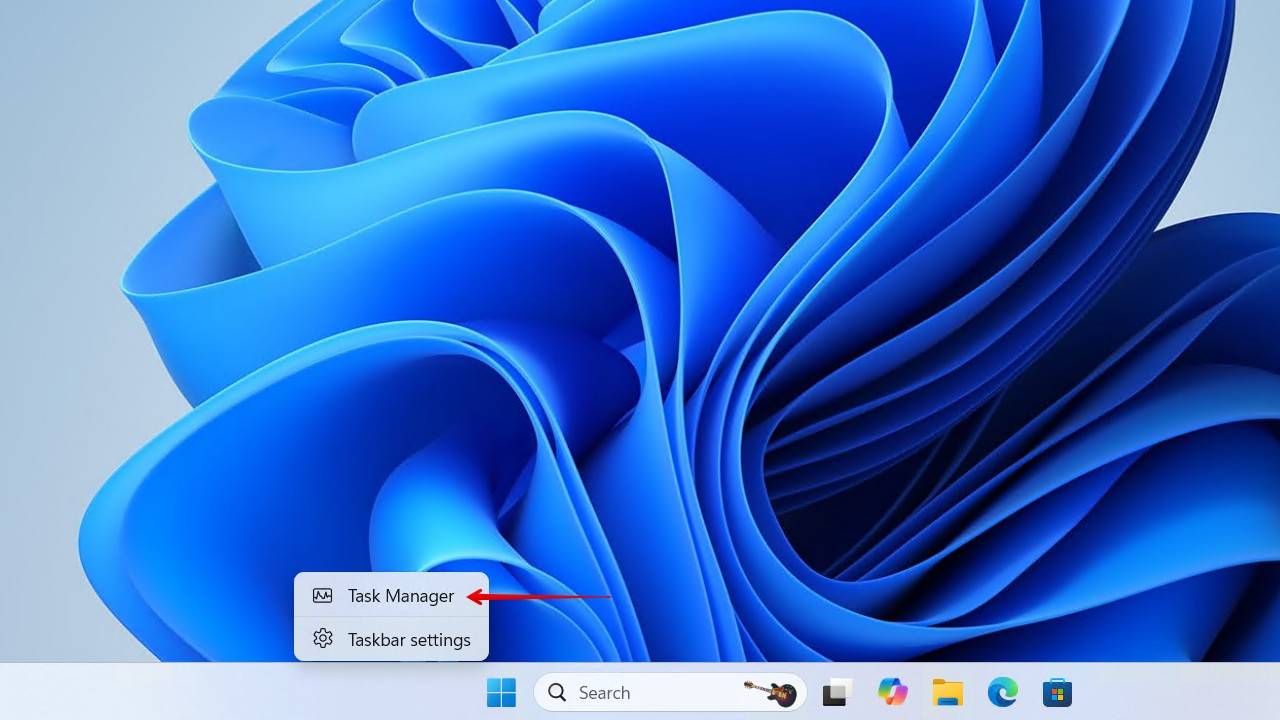
- Klicka på Startup apps.
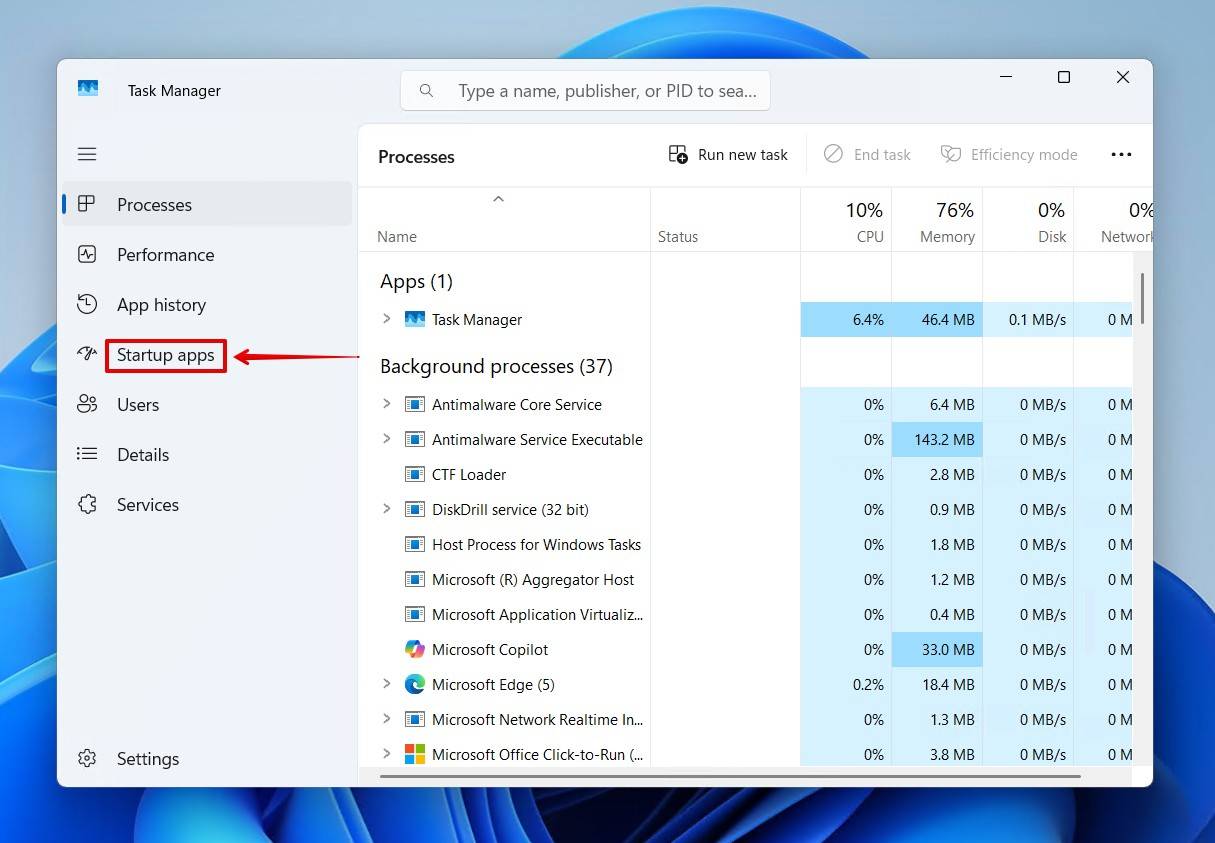
- Avaktivera alla appar som inte har någon giltig mappplats.
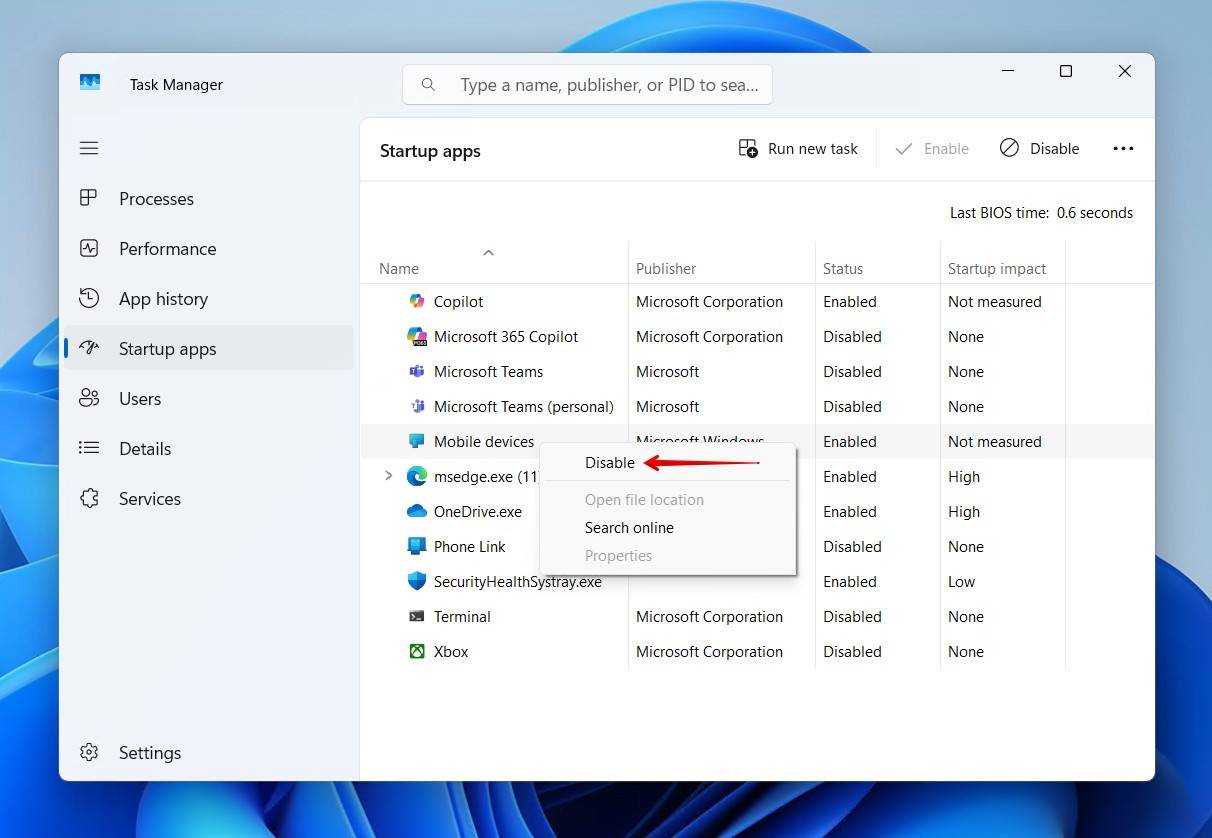
Metod 7: Starta i felsäkert läge
När du startar i felsäkert läge laddar Windows bara de filer som är nödvändiga för att din dator ska fungera. Allt extra kommer inte att laddas vid uppstart för att förhindra att det stör Windows. Detta ger dig möjlighet att diagnostisera problemet, som att avinstallera misstänkt programvara och köra reparationsverktyg.
- Tryck på Windows-nyckel + I för att öppna Windows-inställningar. Klicka på Uppdatering & Säkerhet .
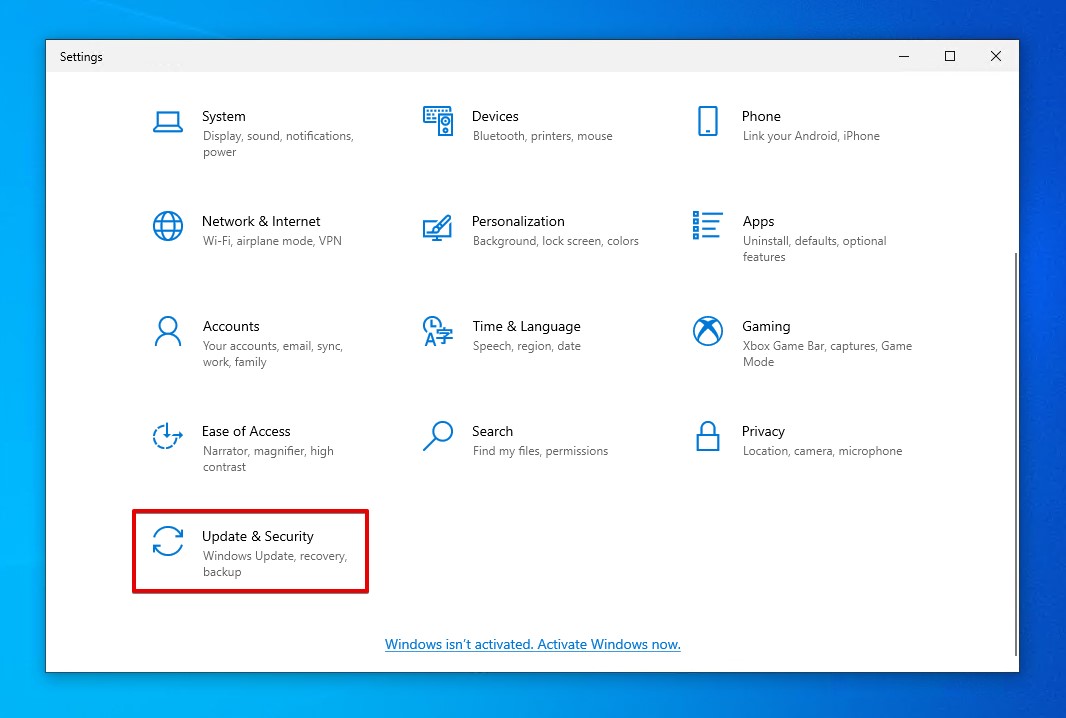
- Klicka på Återställning .
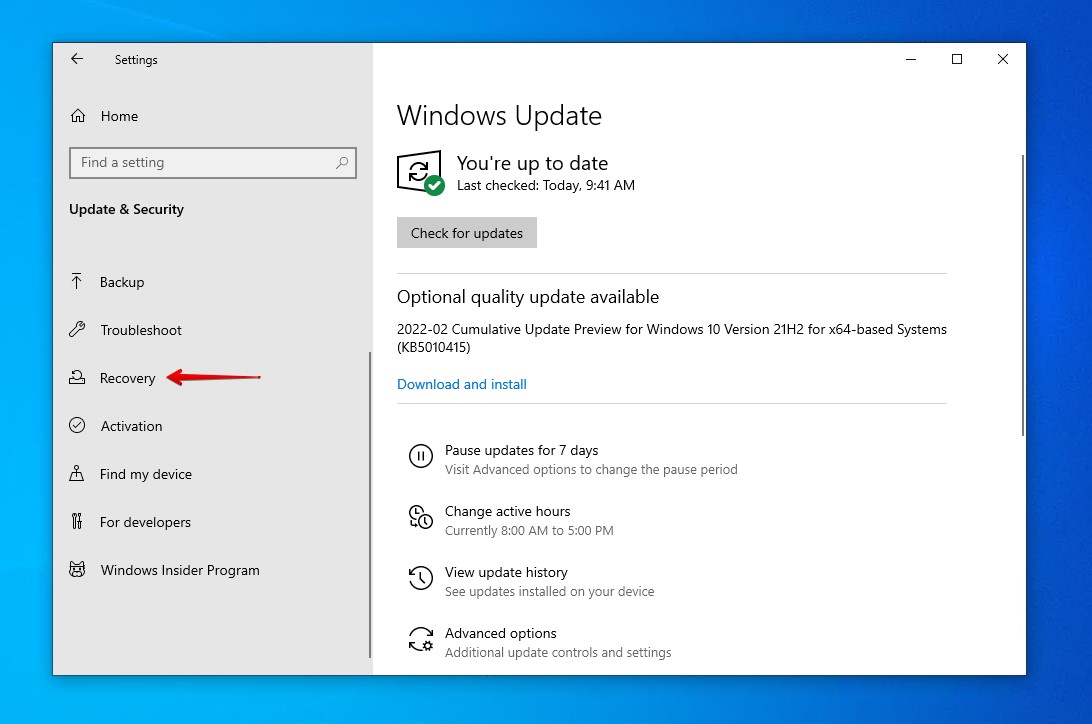
- Under Avancerad start , klicka på Starta om nu . Din dator kommer att startas om.
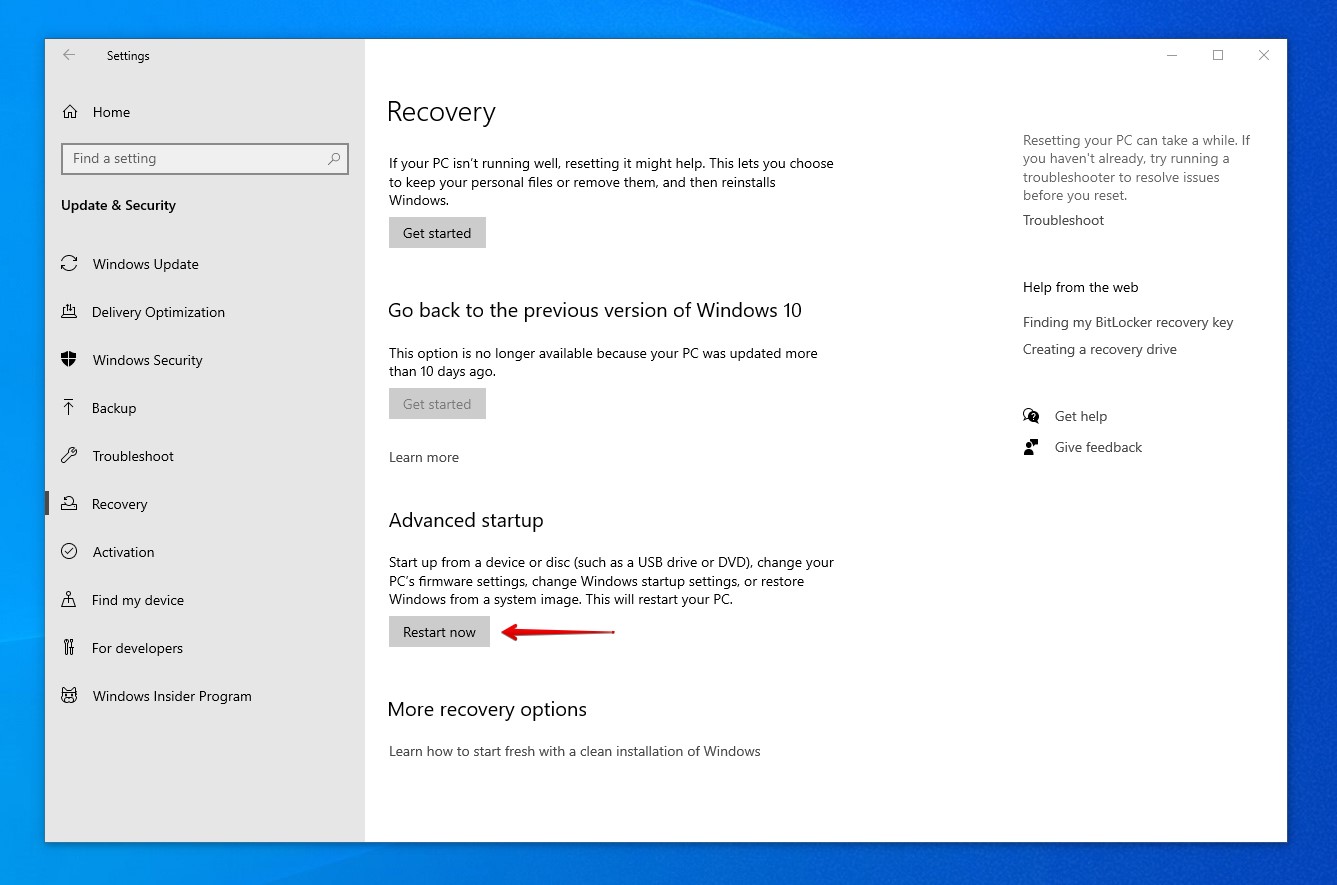
- Klicka på Felsök .
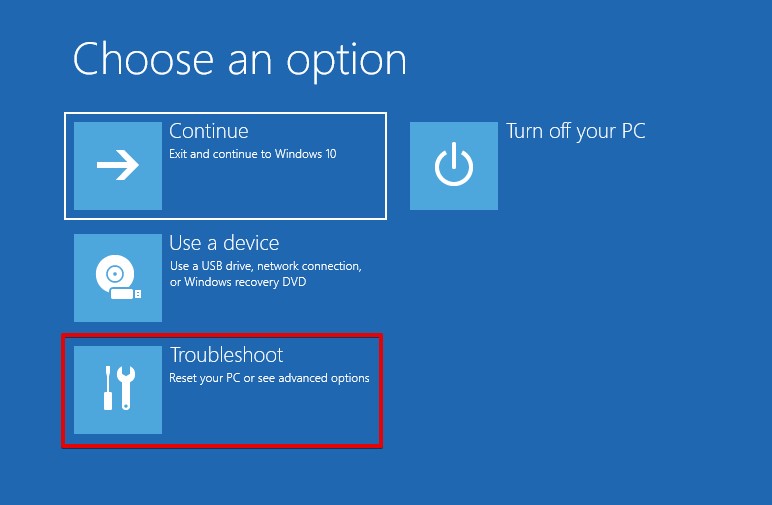
- Välj Avancerade alternativ .
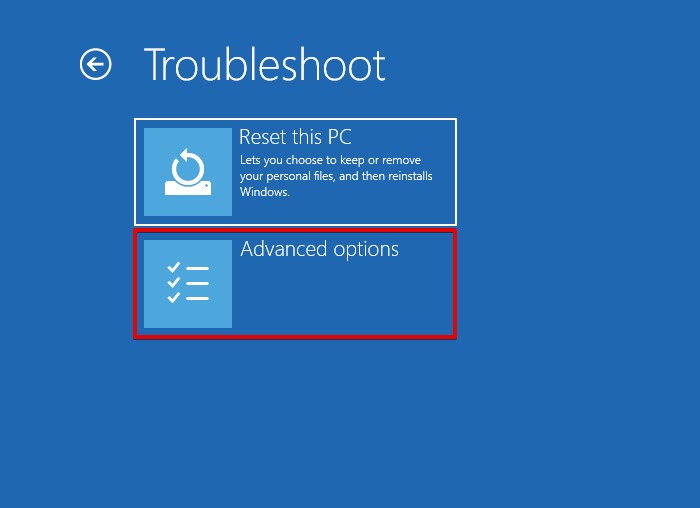
- Klicka på Inställningar för uppstart .
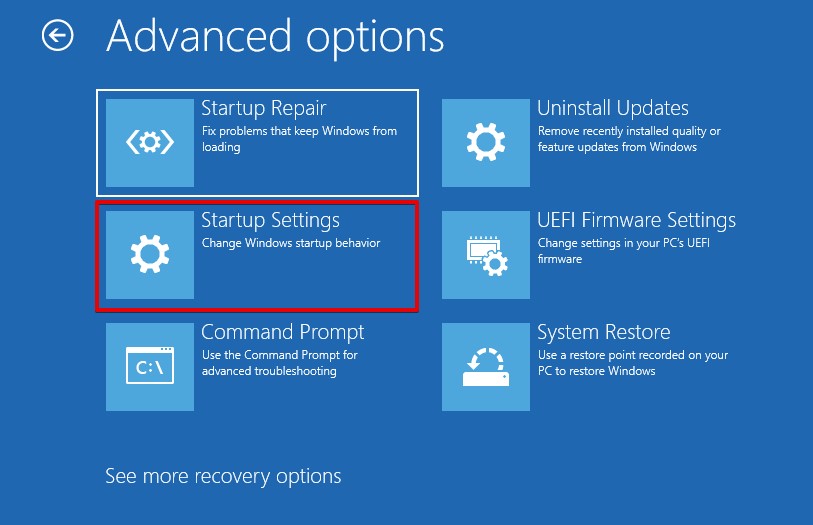
- Klicka på Starta om för att starta i felsäkert läge.
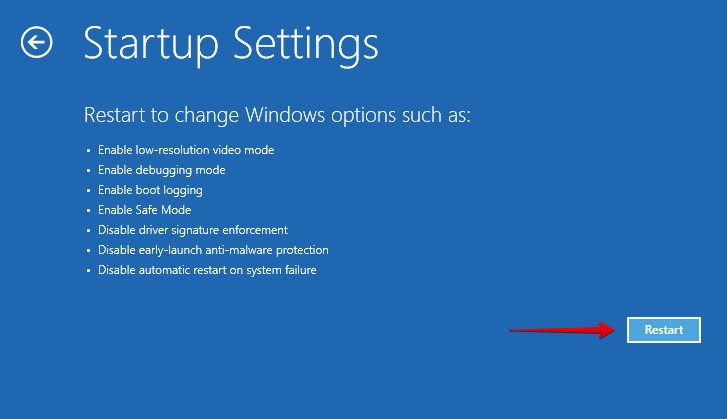
- Tryck på 5 för att starta i Windows felsäkert läge med nätverksåtkomst. Om du inte vill ha nätverksåtkomst, tryck istället på 4 .
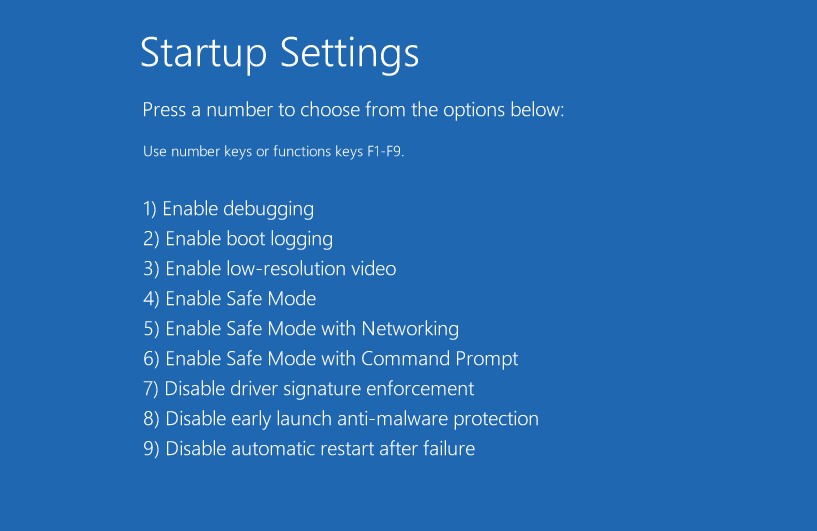
När du väl är i felsäkert läge, se om meddelandet fortfarande dyker upp. Om det inte gör det, betyder det att det kan vara relaterat till en applikation på din dator. Nu när du är medveten, kan du starta om din dator som vanligt och gå igenom dina installerade applikationer för att se om det finns några som kan orsaka detta.
Slutord
Vi har testat alla metoder på denna lista och kan bekräfta att de fungerar. Men det betyder inte att de alltid fungerar. Vi har stött på envisa fall på externa enheter och SD-kort där formatering var nödvändigt. Formatering är i princip en fabriksåterställning som raderar all data på enheten samtidigt som alla logiska skador åtgärdas.
Om det värsta händer är formatering ett alternativ. Du bör dock återställa data först, eftersom det inte finns någon garanti för att det kommer att vara återställbart efter formateringen. Här är en kort guide om hur du formaterar en enhet där katalognamnet är ogiltigt på Windows 11:
- Öppna Filutforskaren.
- Högerklicka på lagringsenheten och klicka på Formatera.
- Säkerställ att Snabbformatering är ikryssad, klicka sedan på Start.
- Klicka på OK för att bekräfta.
Lyckades vi åtgärda ditt problem? Berätta om din upplevelse i kommentarerna nedan. Kolla in FAQ nedan för mer information, eller om du har en fråga till oss, tveka inte att komma i kontakt direkt.
Vanliga frågor
- Öppna Windows Utforskaren.
- Högerklicka på enheten och välj sedan Egenskaper.
- Klicka på Verktyg.
- Under Felkontroll, klicka på Kontrollera.
- Klicka på Sök efter enhetsfel.
- Högerklicka på Start. Välj Windows PowerShell (Admin).
- Skriv chkdsk D: /r. (Ersätt D: med din egen enhetsbeteckning). Tryck på Enter.




